2] Sauberer Neustart
Clean Boot ist eine Möglichkeit, einen Windows-PC mit minimalen Treibern und Startprogrammen zu starten. Dies kann bei der Problembehandlung helfen, indem festgestellt wird, ob ein Problem durch eine Drittanbieter-App oder einen Drittanbieterdienst verursacht wird, der im Hintergrund ausgeführt wird. So führen Sie einen sauberen Neustart in Windows durch:
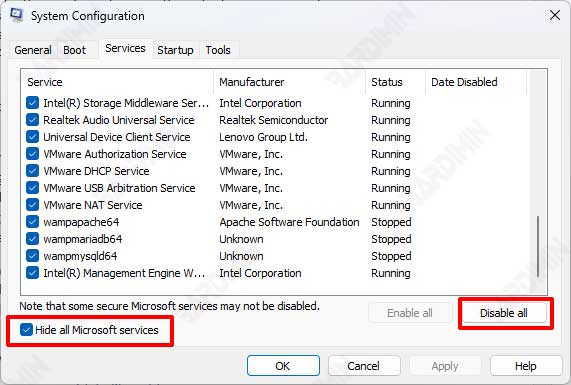
- Drücken Sie die Tasten auf der Tastatur (WIN + R), um das Feld “Run” zu öffnen. Geben Sie dann “msconfig” ein und drücken Sie die OK- oder Eingabetaste.
- Wählen Sie im Fenster “System Configuration” die Registerkarte “Services” aus.
- Aktivieren Sie dann die Option “Hide all Microsoft services”, um alle in Windows integrierten Dienste auszublenden.
- Klicken Sie anschließend auf die Schaltfläche “Disable all”, um die Wartung von Nicht-Windows-Anwendungen zu deaktivieren.
- Wählen Sie danach die Registerkarte “Startup” und klicken Sie auf den Link “Open Task Manager”. Sie werden aufgefordert, die “Task Manager” zu öffnen und alle Anwendungen zu deaktivieren, die sich beim Start befinden.
- Schließen Sie die “Task Manager” und kehren Sie zum “System Configuration” Fenster zurück.
- Klicken Sie auf die Schaltfläche Übernehmen, und klicken Sie dann auf die Schaltfläche OK.
- Starten Sie den Computer neu.
Nach dem Neustart des Computers befindet er sich in einem sauberen Startzustand. Es werden nur wichtige Microsoft-Dienste ausgeführt, und es werden keine Anwendungen von Drittanbietern aktiviert. Jetzt können Sie testen, ob das aufgetretene Problem behoben ist.
Wenn das Problem behoben ist, weist dies darauf hin, dass eine Anwendung oder ein Dienst eines Drittanbieters das Problem verursacht. Sie können dann den Entfernungsprozess verwenden, um das spezifische Programm oder den Dienst zu identifizieren, das bzw. der das Problem verursacht, indem Sie sie nacheinander aktivieren und Ihren Computer neu starten.

